отправка и получение радио сигнала
описание программы MAKECODE и работы с ней здесь
описание блоков программы здесь
отправка и получение сигнала
Вступление
Существует несколько способов передачи данных между двумя или более микробитами. Вы можете отправить число, значение или строку. Для простоты мы отправим одно число между двумя микробитами
ССЫЛКА MAKECODE: БЛОКИ РАДИОКОДА
Вам понадобятся:
- 2x микробита
- 2x USB-кабеля для микробит

- программа для микробит,который отпрвляет радио комманду
в качестве примера мы собираемся отправить число от одного микробита к другому микробиту на одном радио канале.
Аппаратное подключение
Подключите первый микробит к компьютеру через USB-кабель.

Запуск вашей комманды
помни!
Если вы пишите программу для нескольких пар микробит, не забудьте настроить радио канал для каждой пары микробит. Если одна пара передает / принимает информацию, другая пара может принять тот же сигнал, что вызовет путаницу!
Мы будем использовать программу Microsoft MakeCode для программирования.
Вы можете скачать следующий пример и загрузить файл * .hex на свой микробит.
Или используйте его в качестве примера, чтобы написать программу в MakeCode самостоятельно.
ссылка на программу здесь:
https://makecode.microbit.org/_F3iFHRMqWa18
Когда микробит включен, мы хотим, чтобы он настроил радио на определенный канал. В этом случае мы используем блоки Radio blocks, из них выбираем radio set group __блок и ставим у этой пары микробит 1.
Мы будем использовать встроенную кнопку A на микробит.
Из Inputблоков мы используем блок on button A pressed,
Как только кнопка нажата, мы передадим передадим информацию с одного микробит на другой .
Для обратной связи мы будем использовать Basicблоки, чтобы анимировать светодиоды на матрице принимающего микробита, Как только анимация закончится, экран очистится.
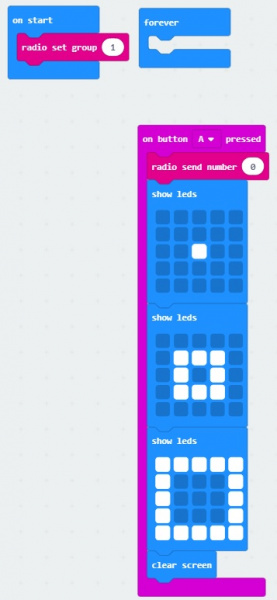
2. Прием радио сигнала
Для этой части эксперимента у нас будет второй микробит, получающий информацию от первого микробита.
Аппаратное подключение
Чтобы избежать путаницы при загрузке кода, отключите первый microbit от вашего компьютера. Затем подключите второй microbit к компьютеру через USB-кабель.

Запуск вашего скрипта
Загрузите следующий пример и загрузите файл * .hex на свой microbit. Или используйте его в качестве примера, чтобы написать программу в MakeCode самостоятельно. Вам нужно будет открыть новый проект, чтобы получить данные из первой части этого эксперимента.
ссылка на программу здесь
https://makecode.microbit.org/_Fhj6m85F87Xu
описание работы программы
Когда второй микробит включен, мы хотим установить радио сигнал на тот же канал, что и первый микробит. В этом случае так и будет 1. Используя on radio received __________блок, мы хотим проверить, какой сигнал был получен. В этом случае мы захотим проверить, receivedNumberчто равно, 0поскольку число было отправлено с первого микробит. Используя ifоператор из Logicблоков, мы захотим проверить, соответствует ли переменная, содержащая полученное число 0. Если он совпадает, мы хотим, чтобы microbit что-то делал. Визуально использование светодиодов было бы самым простым, поэтому для представления принятого сигнала была выбрана анимация квадрата, сжимающегося до точки. Как только анимация закончится, мы захотим очистить экран, пока не получим другой сигнал.
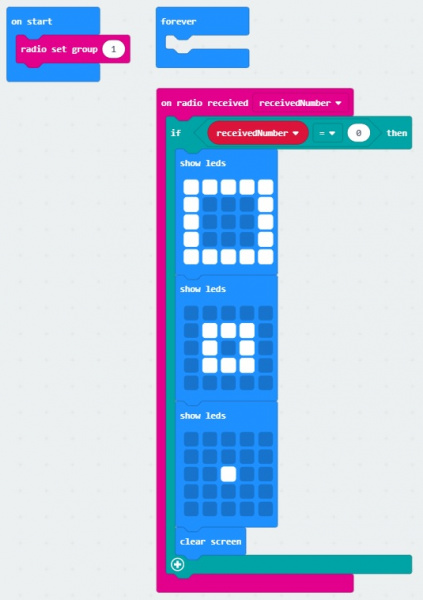
Что вы должны увидеть
Нажатие на кнопку A у первого микробита(наша передача) отправит число по радио каналу 1. В этом случае номер, который передается 0.
Второй microbit (работающий на прием) возьмет то число, которое было отправлено по радио каналу, 1и выполнит что-то на основании оператора условия if then. В этом случае - анимация с использованием светодиодной матрицы, чтобы показать, что мы получили номер 0.
